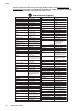User Guide
Printer tidak merespons (tidak ada yang dicetak)
Ada pekerjaan pencetakan yang macet dalam antrian cetak
Buka antrian cetak, batalkan semua dokumen, lalu hidupkan ulang komputer. Coba
cetak setelah komputer dihidupkan ulang. Baca sistem Help (Bantuan) sistem operasi
untuk informasi lebih lanjut.
Periksa pengaturan printer
Untuk informasi lebih lanjut, lihat
Tips dan sumber daya untuk mengatasi masalah
umum.
Periksa penginstalan perangkat lunak HP
Jika printer dimatikan saat pencetakan berlangsung, pesan peringatan akan
ditampilkan di layar komputer; jika tidak, perangkat lunak HP yang diberikan bersama
printer mungkin tidak diinstal dengan benar. Untuk mengatasinya, hapus instalan
perangkat lunak HP sepenuhnya, lalu instal ulang perangkat lunak HP tersebut. Untuk
informasi lebih lanjut, lihat
Menghapus dan menginstal ulang perangkat lunak HP.
Periksa koneksi kabel
• Pastikan ujung kabel USB maupun kabel Ethernet terhubung dengan benar.
• Jika printer tersambung ke jaringan, periksa hal berikut ini:
◦ Periksa lampu Sambungan di bagian belakang printer.
◦ Pastikan Anda tidak menggunakan kabel telepon untuk terhubung ke
printer.
Periksa setiap perangkat lunak firewall pribadi yang terinstal pada komputer
Firewall perangkat lunak pribadi merupakan program keamanan yang melindungi
komputer dari penyusupan. Namun, firewall dapat memblokir komunikasi antara
komputer dan printer. Jika terjadi masalah komunikasi dengan printer, coba
nonaktifkan firewall sementara waktu. Jika masalah berlanjut, firewall bukan
merupakan satu-satunya sumber masalah komunikasi. Aktifkan kembali firewall.
Printer mencetak dengan lambat
Cobalah solusi berikut ini jika printer mencetak sangat lambat.
•
Solusi 1: Gunakan pengaturan kualitas cetak yang lebih rendah
•
Solusi 2: Periksa level tinta
•
Solusi 3: Hubungi dukungan HP
Solusi 1: Gunakan pengaturan kualitas cetak yang lebih rendah
Solusi: Periksa pengaturan kualitas cetak. Best (Terbaik) dan Maximum dpi
(DPI maksimum) memberikan kualitas terbaik, namun lebih lambat daripada
Normal atau Draf. Draf memberikan kecepatan cetak tercepat.
Penyebab: Kualitas cetak diset ke pengaturan tinggi.
Jika langkah ini tidak mengatasi masalah, cobalah solusi berikutnya.
Mengatasi masalah printer 91